Stampa di file
È possibile stampare file salvati nel terminale portatile o sullo storage cloud, o i file su una scheda SD.
Prerequisiti
Quando si esegue la stampa PDF diretta
Per le periferiche compatibili con la stampa PDF diretta*, è possibile inviare un file PDF direttamente alla periferica e stamparlo.
La periferica in uso è compatibile con la stampa PDF diretta.*
* [ ] viene visualizzato nella schermata [Selez. stamp.].
] viene visualizzato nella schermata [Selez. stamp.].
Nella schermata [Dett. stamp.] > [Opzioni stampante], [Stampa diretta PDF] è impostato su ON.
NOTA |
Per le periferiche diverse da quelle illustrate sopra, nel terminale portatile viene eseguito il rendering per la stampa. |
Procedure
Selezione del file da stampare
1.Nella schermata Home di Canon PRINT Business, toccare [Documenti].
2.Selezionare il file da stampare nella schermata di selezione del file visualizzata.
Selezionare un file PDF e se viene visualizzato il messaggio [Questo file è protetto da password.], immettere la password impostata nel PDF.
Viene visualizzata la schermata di anteprima del documento.
3.Nella schermata di anteprima, toccare [ ].
].
Viene visualizzata la schermata [Anteprima].
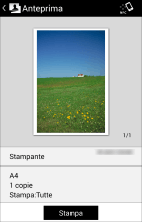
Stampa del file selezionato
1.Toccare [Stampante] e selezionare la periferica da utilizzare per la stampa.
2.Toccare le impostazioni di stampa per modificarle.

3.Controllare l'anteprima nella schermata [Anteprima].
Per creare un'anteprima
Se non viene visualizzata un'immagine in miniatura, è possibile creare un'anteprima toccando [Anteprima].
Creare l'anteprima dopo aver completato le impostazioni di stampa.
Per controllare la seconda pagina e quelle successive
Se si tocca l'immagine in miniatura viene visualizzata un'anteprima ingrandita. Se si stampa un file di più pagine, è possibile controllare le seconda pagina e le successive mediante le anteprime ingrandite.
Per eliminare le pagine non necessarie
Se si tocca l'immagine in miniatura viene visualizzata un'anteprima ingrandita. Visualizzare le pagine non necessarie e toccare [ ]. Quando si stampa direttamente da PDF, non è possibile rimuovere le pagine non necessarie.
]. Quando si stampa direttamente da PDF, non è possibile rimuovere le pagine non necessarie.
4.Nella schermata [Anteprima], toccare [Stampa].
NOTA |
Se viene visualizzata una finestra di dialogo di conferma dell'uso del Servizio di conversione dei dati, impostare un proxy se necessario e toccare [OK]. |
Risultato
Il file selezionato viene stampato.
NOTA |
Se non si riesce a stampare correttamente i file PDF su una periferica che non supporta la stampa diretta di questo formato, il passaggio tra [Attivo] e [Disattivo] per [Metodo anteprima PDF] > [Servizio di conversione dei dati] nella schermata [Impostazioni di stampa] potrebbe migliorare il risultato. |